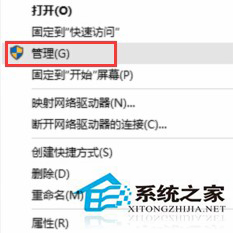如何在Win10桌面上添加应用图标
2014-12-04 00:00:00 浏览:827 作者:管理员
使用电脑,我们通常都是使用桌面上的图标比较快捷。安装了Win10,本想体验新版本带来的更好功能,但是发现桌面上没有图标。看来还得把图标添加到桌面上。如何让Win10桌面上显示出我们常用的图标呢? 在Win10系统桌面空白处点击右键,选择弹出菜单上的个性化,如下图所示。 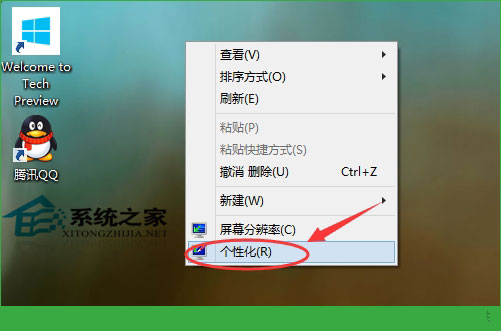 点击个性化窗口左侧的更改桌面图标,如下图所示。
点击个性化窗口左侧的更改桌面图标,如下图所示。 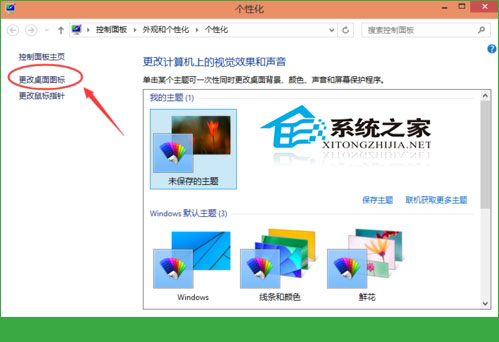 点击后弹出桌面图标设置对话框,这里就可以设置显示Win10桌面图标,如下图所示。
点击后弹出桌面图标设置对话框,这里就可以设置显示Win10桌面图标,如下图所示。 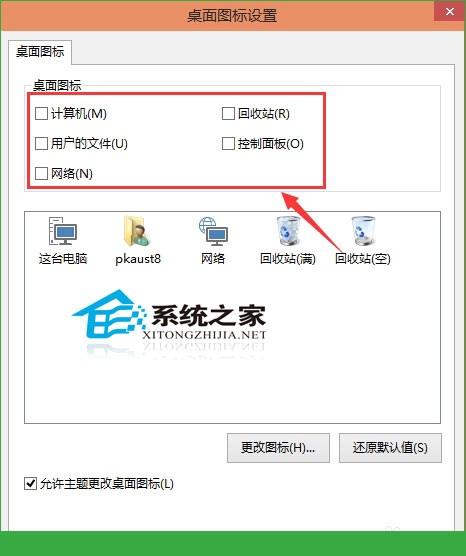 勾选你想要在Win10桌面显示的桌面图标,然后点击确定。如下图所示。
勾选你想要在Win10桌面显示的桌面图标,然后点击确定。如下图所示。 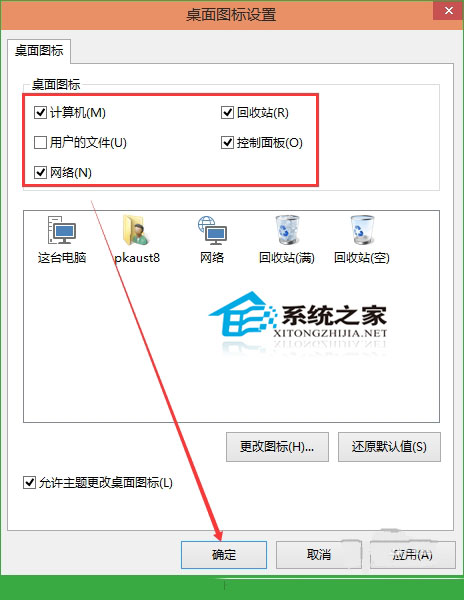 Win10桌面图标设置好后,在Win10桌面就可以看到我们显示的桌面图标,如下图所示。
Win10桌面图标设置好后,在Win10桌面就可以看到我们显示的桌面图标,如下图所示。 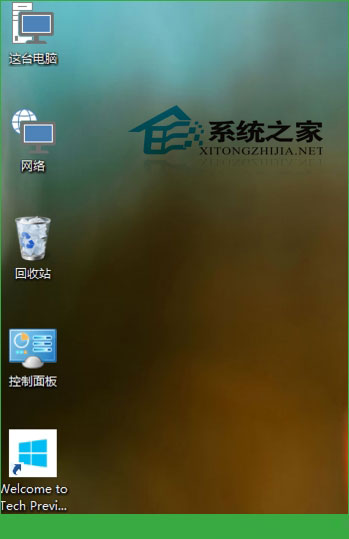 这是添加桌面图标,也算自定义Win10桌面图标。自定义的好处是可以添加自己需要的,不添加自己不需要的,使桌面图标简洁实用。当然,还可以把某些软件的快捷方式放在桌面上。
这是添加桌面图标,也算自定义Win10桌面图标。自定义的好处是可以添加自己需要的,不添加自己不需要的,使桌面图标简洁实用。当然,还可以把某些软件的快捷方式放在桌面上。